Descărcarea și actualizarea driverului HP LaserJet Pro m404n
Publicat: 2022-06-04Descărcați driverul HP LaserJet Pro M404n pentru Windows 11/10/7 pentru a evita problemele imprimantei. Acest articol elucidează cele mai rapide și mai ușoare modalități de a face acest lucru.
HP LaserJet Pro M404n este printre cele mai economice, dar axate pe performanță, pentru acasă și la birou. Cu toate acestea, are nevoie și de un driver adecvat HP LaserJet Pro M404n pentru a funcționa la maximum de capabilități.
Dacă nu aveți un driver actualizat pentru HP LaserJet Pro M404n descărcat, este posibil să întâmpinați diverse probleme, cum ar fi ca imprimanta să nu funcționeze.
Prin urmare, acest articol prezintă câteva metode simple de a descărca, instala și actualiza driverul de imprimantă HP LaserJet Pro M404n.
Fără mai multă întârziere, haideți să facem o plimbare prin aceeași.
Metode pentru a descărca actualizarea driverului HP LaserJet Pro M404n și a-l instala
Puteți urma aceste abordări pentru a descărca și instala actualizarea driverului de imprimantă HP LaserJet Pro M404n pe Windows 11/10/7.
Metoda 1: descărcați driverul HP LaserJet Pro M404n de pe site-ul oficial
Site-ul web oficial al HP are toate driverele de care ați putea avea nevoie vreodată pentru oricare dintre imprimantele companiei. Puteți merge acolo, descărca și instala actualizarea universală a driverului de imprimare HP LaserJet Pro M404n. Mai jos discutăm procesul pas cu pas pentru a obține șoferul în acest fel.
- Faceți clic aici pentru a naviga la site-ul oficial HP.
- Selectați opțiunea Asistență .
- Alegeți Software și drivere din opțiunile disponibile în meniul de asistență.
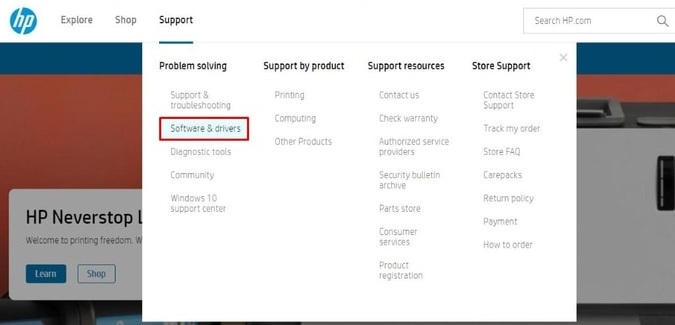
- Alegeți Imprimantă când vi se solicită să vă identificați produsul.
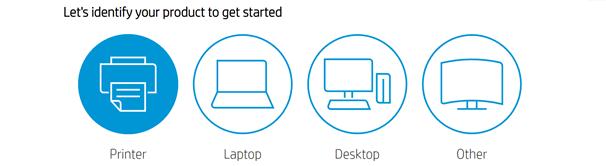
- Introduceți numele imprimantei dvs., adică HP LaserJet Pro M404n în caseta de pe ecran și faceți clic pe Trimitere.
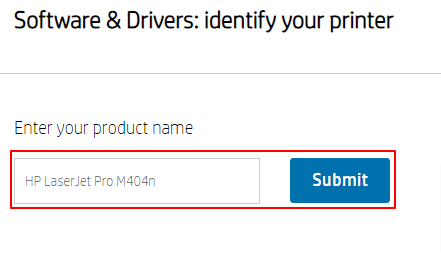
- Dacă sistemul de operare detectat nu este cel corect, selectați sistemul de operare.
- Faceți clic pe Descărcare pentru a descărca fișierul de instalare a driverului de imprimantă HP LaserJet Pro M404n.
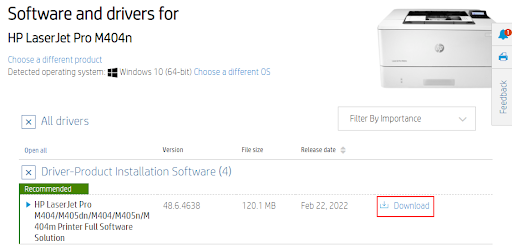
- Faceți de două ori clic pe fișierul pe care l-ați descărcat la pasul de mai sus.
- Urmați expertul de pe ecran pentru a finaliza instalarea driverului HP LaserJet Pro M404n.
Citiți și: Descărcați, instalați și actualizați driverul de scaner HP LaserJet M1136 MFP
Metoda 2: Descărcați actualizarea driverului HP LaserJet Pro M404n folosind Device Manager
Device Manager în Windows este un utilitar care vă ajută să descărcați actualizările de drivere și să le instalați. Cu toate acestea, descărcarea și instalarea driverelor actualizate prin Device Manager este un proces complicat și obositor, mai ales pentru începători. Dacă doriți, puteți urma aceste instrucțiuni pentru a instala driverul HP LaserJet Pro M404n pe Windows 7/10/11 cu acest instrument încorporat.
- Cea mai rapidă modalitate de a deschide Device Manager este prin meniul Acces rapid. Prin urmare, utilizați comanda Windows + X pentru a lansa meniul menționat și selectați Manager dispozitive din acesta.
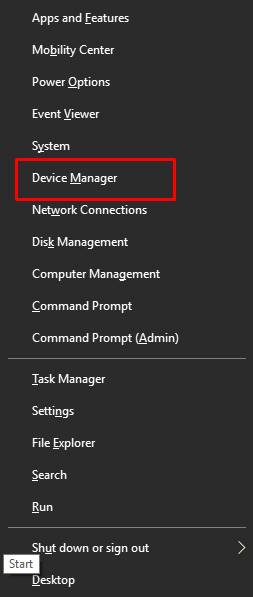
- Acum, obțineți categorii de diverse periferice conectate la computer. Faceți clic pe categoria Imprimante sau Cozi de imprimare pentru a găsi imprimanta dvs.
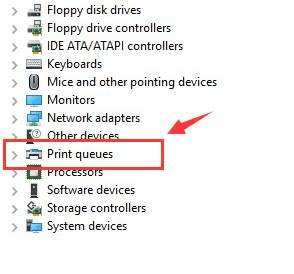
- Faceți clic dreapta pe imprimanta dvs. HP LaserJet Pro M404n și alegeți Actualizare driver din meniul pe care îl aveți pe ecran.
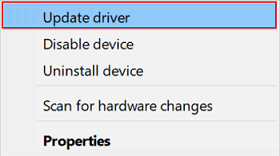
- Căutați automat software-ul de driver actualizat.
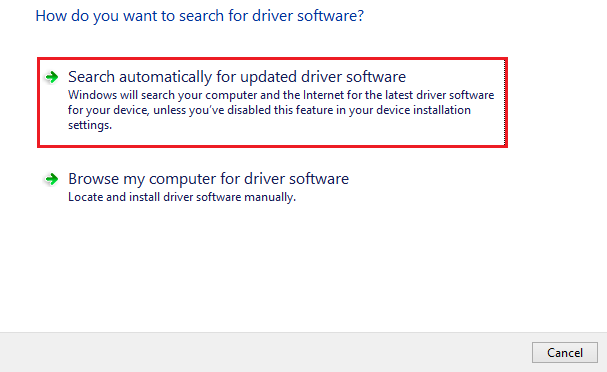
- După finalizarea pașilor de mai sus, reporniți sistemul pentru a instala driverul actualizat pentru imprimanta HP LaserJet Pro M404n.
Metoda 3: Executați actualizarea sistemului dvs. de operare
Actualizarea sistemului de operare este, de asemenea, o modalitate populară de a descărca actualizarea driverului HP LaserJet Pro M404n. Cu toate acestea, această metodă s-ar putea să nu aibă succes dacă actualizările driverului sunt recent lansate. Totuși, puteți urma acești pași pentru a încerca.

- Utilizați tastatura pentru a lansa setările, adică Windows+I.
- Dacă sunteți un utilizator de Windows 7 sau 10, selectați Actualizare și securitate. Dacă utilizați Windows 11, alegeți Windows Update.
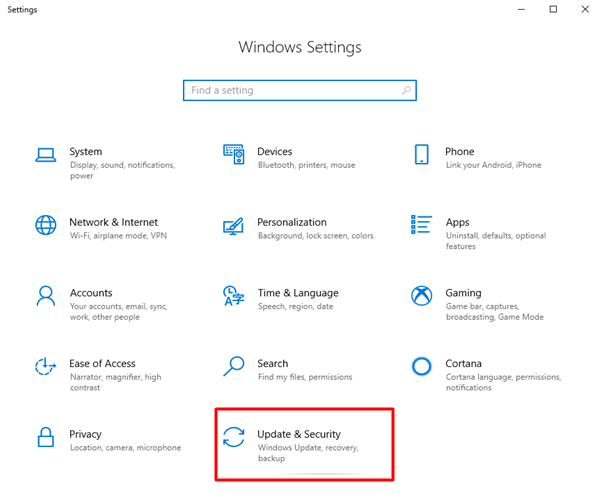
- Verifică pentru actualizări.
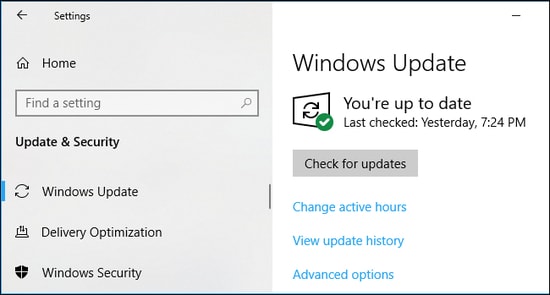
- După ce ați verificat actualizările, descărcați-le pe cele disponibile și instalați-le.
- În cele din urmă, asigurați-vă că reporniți sistemul pentru a aplica actualizarea.
Citiți și: Descărcați și actualizați gratuit driverul HP LaserJet P1007
Metoda 4: Rulați instrumentul de depanare a imprimantei
Mecanismul de depanare din Windows remediază problemele pe care le puteți întâmpina și descarcă driverele necesare. Prin urmare, mai jos este cum să rulați instrumentul de depanare a imprimantei pentru a descărca driverul pentru mașina de imprimare HP LaserJet Pro M404n.
- Lansați setările computerului dvs. (puteți aplica comanda rapidă Windows+I pentru a face acest lucru).
- Selectați Actualizare și securitate. Utilizatorii Windows 11 aleg Sistem.
- Faceți clic pe Depanare.
- Accesați Alte instrumente de depanare.
- Selectați Imprimantă și rulați instrumentul de depanare.
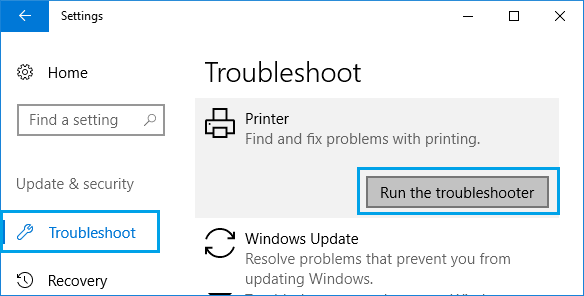
- După finalizarea pașilor de mai sus, reporniți sistemul.
Metoda 5: Descărcați automat actualizarea driverului HP LaserJet Pro M404n (recomandat)
Mai sus, ne-am uitat la toate metodele manuale pentru a descărca driverul pentru driverul HP LaserJet Pro M404n pe Windows 11/10/7. Așa cum puteți simți dvs. și mulți alți utilizatori (inclusiv noi), descărcarea și instalarea actualizărilor de drivere este complicată atunci când se face manual.
Prin urmare, vă recomandăm un program automat, cum ar fi preferatul nostru, Bit Driver Updater, pentru a descărca și instala actualizări de drivere.
Pe lângă actualizarea automată a driverelor cu un singur clic, Bit Driver Updater oferă funcții precum backup și restaurare, creșterea vitezei de descărcare, scanări programate și multe altele.
Puteți utiliza linkul de mai jos pentru a încerca și experimenta acest software minunat.
După ce Bit Driver Updater este instalat, acesta prezintă o listă de drivere vechi care au nevoie de o actualizare. Puteți examina lista de pe ecran și puteți actualiza toate driverele învechite.
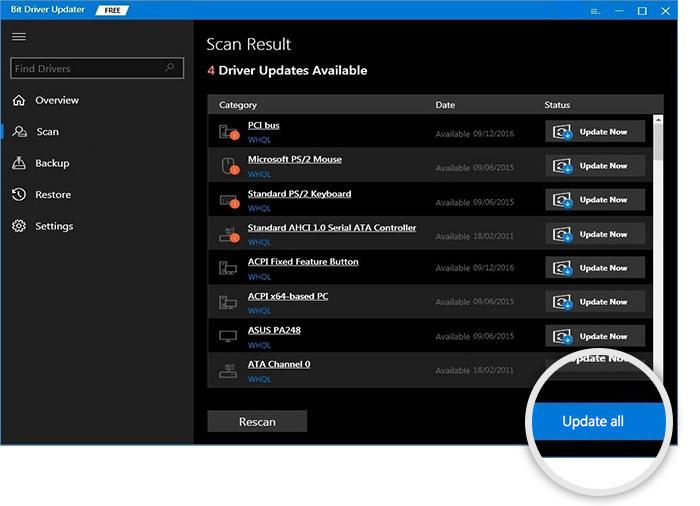
Dacă credeți că este mai potrivit să actualizați numai driverul HP LaserJet Pro M404n, puteți utiliza caracteristica Actualizare acum.
Cu toate acestea, experții consideră că actualizarea tuturor driverelor îmbunătățește semnificativ performanța computerului.
Citiți și: Descărcați, instalați și actualizați driverul de imprimantă HP LaserJet P1108
Driverul HP LaserJet Pro M404n a fost descărcat și actualizat
Acest articol a discutat modalități prin care puteți descărca actualizarea driverului HP LaserJet Pro M404n și o puteți instala. Puteți urma orice metodă, în funcție de care dintre ele vi se pare cea mai convenabilă.
Cu toate acestea, dacă ne întrebați, considerăm că driverele sunt cel mai bine descărcate, instalate și actualizate automat cu Bit Driver Updater.
Dacă cunoașteți alte metode eficiente de a descărca, instala și actualiza driverul HP LaserJet Pro M404n pentru Windows 7/10/11, le puteți distribui prin secțiunea de comentarii.
În cele din urmă, sperăm că rămâneți la curent cu TechPout pentru mai multe ghiduri și actualizări tehnice.
